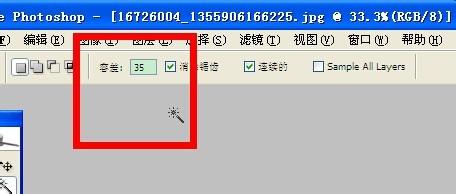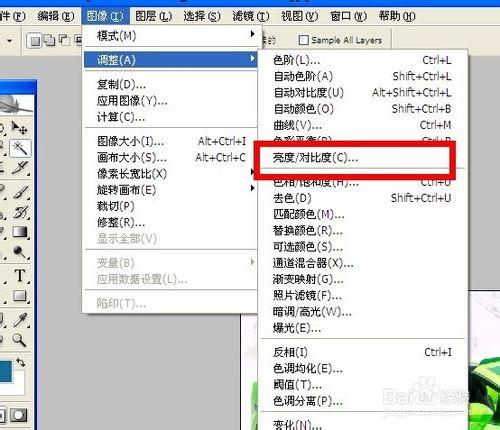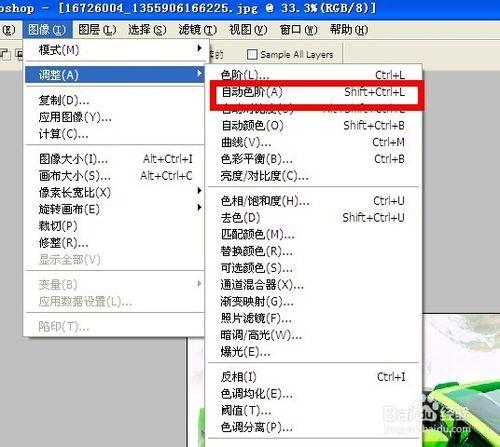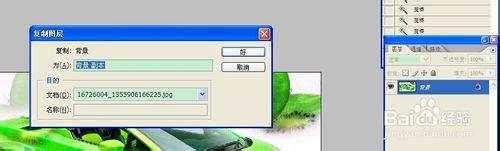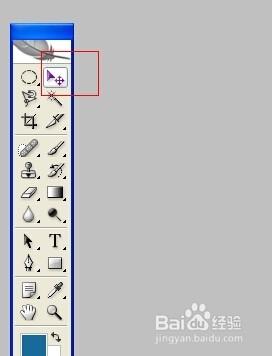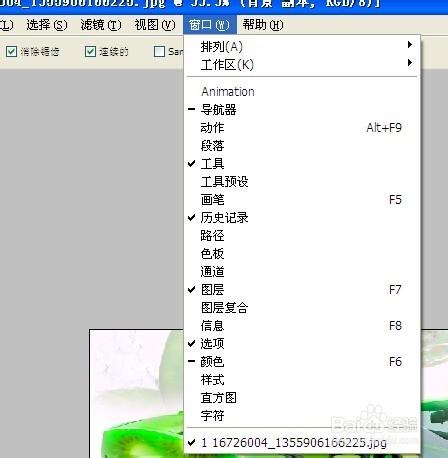ps魔棒工具不像鋼筆和磁性套索工具那樣邊界生硬,用魔棒工具可以在最短時間內改變圖片上任意部分你想改變的顏色和移動圖片上任意部分。以此圖片為例,我們要改變右上角獼猴桃的顏色,讓其高亮,並複製它到圖片左下角
工具/原料
Photoshop軟體
方法/步驟
首先點選魔棒工具,選擇合適的容差,這個容差你可以通過試驗不斷改變,差不多能一次選中需要圖片一半以上時就可以了,點選一下以後沒全選中不要緊,按住“shift”鍵同時滑鼠點選沒選擇的零星碎片直到全選
點選工具欄中“影象”——調整——”亮度對比度,選擇合適的亮度和對比度,或者直接選“自動色階”,軟體自動給你上色。如果想改變顏色,選色彩平衡
這樣顏色調好了,下面複製一份到圖片左下角。右鍵點選右邊的背景,複製圖層,用魔棒工具通過調整容差選中我們改變顏色的部分。之後點選左邊工具欄的移動工具
直接拖動圖片到左下角,再點選魔棒工具,滑鼠移動到移動區域,“取消選擇”。圖片即完成。
找不到背景圖層的,可以點選最上面工具欄中的視窗,選擇“圖層”即可在視窗中顯示出來。其他需要或者不需要的工具也都是從這裡增加或減少的。